
- •3 Семестр
- •Оглавление
- •Язык программирования Visual Basic for Application Основные средства и возможности vba Основные элементы vba
- •Основы программирования на vba Типы данных
- •Описание переменных
- •Допустимые имена
- •Инструкция Def Тип
- •Массивы
- •Динамические массивы
- •Функции и процедуры для работы с массивами
- •Константы
- •Тип данных, определенный пользователем
- •Операции vba
- •Приоритеты операций
- •Встроенные функции vba
- •Математические функции
- •Функции проверки типов
- •Функции преобразования форматов
- •Функции обработки строк
- •Функции времени и даты
- •Функции выбора
- •Функции, возвращающие строки
- •Встроенные диалоговые окна
- •Инструкции vba
- •Оператор присвоения
- •Перенос строки
- •Комментарии
- •Расположение нескольких операторов на одной строке
- •Операторы перехода и выбора
- •Операторы повтора
- •Условная компиляция
- •Процедура
- •Переход в подпрограмму и возвращение из подпрограммы
- •Вызов процедуры
- •Рекурсивные процедуры
- •Область определения переменной
- •Время жизни переменной
- •Процедуры обработки ошибок и отладка программ Разработка процедур, предотвращающих появление ошибок
- •Перехват и обработка ошибок
- •Свойства объекта Err
- •Методы объекта Err
- •Отладка программ
- •Ошибки компиляции
- •Ошибки выполнения
- •Логические ошибки
- •Инструкция Option Explicit
- •Пошаговое выполнение программ
- •Точка останова
- •Вывод значений свойств и переменных
- •Работа с файлами Типы файлов в vba
- •Открытие и закрытие файла
- •Ввод данных в файл последовательного доступа
- •Вывод данных из файла последовательного доступа
- •Работа с файлом произвольного доступа
- •Наиболее употребляемые инструкции и функции при работе с файлами
- •Объект FileSearch
- •Элементы управления и пользовательская форма Элементы управления
- •Режим конструктора
- •Установка свойств элемента управления
- •Редактор кода
- •Пользовательская форма UserForm
- •Семейство Controls
- •Создание пользовательской формы
- •Общие свойства элементов управления
- •Соглашения об именах
- •Общие методы и события элементов управления
- •Объект DataObject
- •Надпись
- •Заполнение списка
- •Выбор нескольких элементов из списка
- •Поле со списком
- •Полоса прокрутки и счетчик
- •Переключатель
- •Флажок и выключатель
- •Ссылки на ячейки и диапазоны
- •Набор страниц
- •Набор вкладок
- •Дополнительные элементы управления
- •Последовательность выбора элементов управления
- •Инициализация и отображение диалогового окна
- •Закрытие диалогового окна
- •Отображение встроенных диалоговых окон
- •Открытие документа
- •Объект Application
- •Свойства объекта Application
- •Методы объекта Application
- •События объекта Application
- •Объект Workbook и семейство Workbooks
- •Свойства объекта Workbook и семейства Workbooks
- •Методы объекта Workbook и семейства Workbooks
- •События объекта Workbook и семейства Workbooks
- •Объект Worksheet и семейство Worksheets
- •Свойства объекта Worksheet и семейства Worksheets
- •Методы объекта Worksheet и семейства Worksheet
- •События объекта Worksheet
- •Объекты Range и Selection
- •Адресация ячеек
- •Задание групп строк и столбцов с помощью объекта Range
- •Связь объекта Range и свойства Cells
- •Свойства и методы объекта Range
- •Программирование панели инструментов
- •Объект CommandBar и семейство CommandBars
- •Семейство CommandBarControls и объект CommandBarControl
- •Пример создания панели инструментов пользователя
- •Пример создания строки меню пользователя
- •Создание пользовательской панели инструментов вручную
- •Удаление элемента управления из панели инструментов вручную
- •Удаление пользовательской панели инструментов вручную
- •Назначение вручную макроса кнопке
- •Изменение и создание вручную изображения на кнопке
- •Программирование средств для работы со справочной информацией
- •Структура помощника
- •Типы помощника
- •Свойства объекта Assistant
- •Объект Balloon
Установка свойств элемента управления
Для установки свойств элемента управления вручную при его конструировании необходимо выделить элемент управления и нажать кнопку Свойства(Properties) панели инструментов Элементы управления (Control Toolbox). На экране отобразится диалоговое окно Свойства (Properties)(рис.). Оно аналогично окну Свойства (Properties) редактора Visual Basic. Вручную при помощи этого окна обычно устанавливается свойство Caption, возвращающее отображаемый текст элемента управления. На рис. значение свойства caption элемента управление CommandButton изменено с установленного по умолчанию (CornmandButtoni) на текст Нажми меня. Кроме того, внесены изменения в параметры свойства Font, устанавливающее шрифт выводимого на поверхности кнопки текста, а именно, увеличен размер шрифта с 8 до 12, шрифт ms sans Serif заменен на Courier New и изменено начертание букв с обычного на полужирное. Также свойство Shadow установлено равным True, вместо False, как это имеет место по умолчанию. Свойство Shadow устанавливает, отображается ли элемент управления с тенью или без нее.
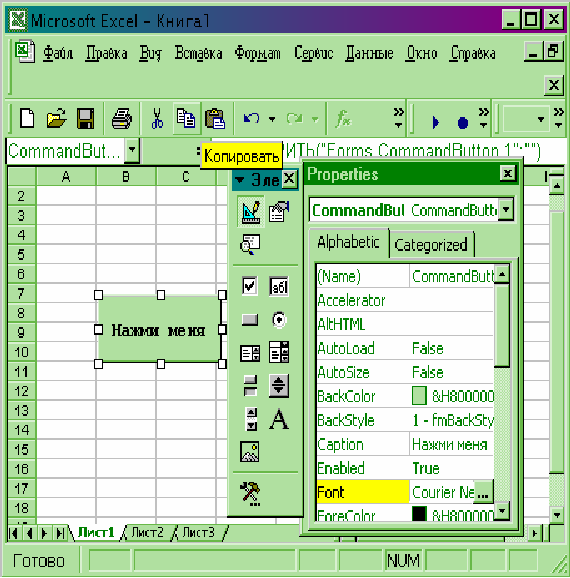
Рис.3.1 Диалоговое окно Свойства и элемент управления CommandButton с измененными свойствами Caption, Font и Shadow
Редактор кода
После установки свойств элемента управления или формы переходят к написанию кода, связанного с ними. Особое место в этом коде занимают процедуры обработки событий. У каждого элемента управления есть целый набор событий, обрабатывающих те или иные действия. Приведем некоторые из них:|
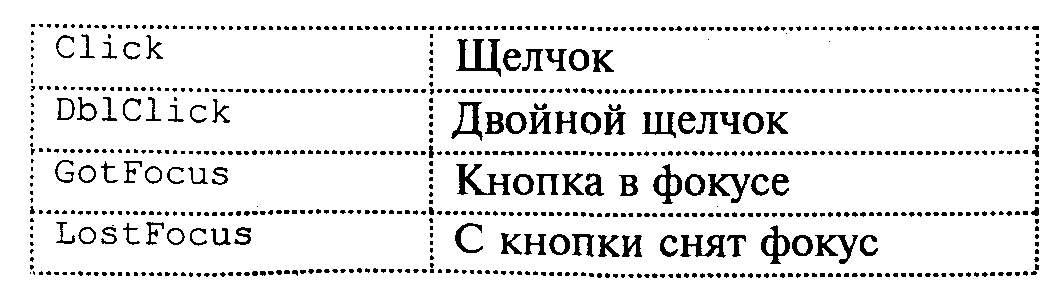
Код обработки события записывается на листе модуля. Для активизации модуля в том месте, где надо ввести код по обработке события, связанного с выделенным элементом управления, или отредактировать уже написанный код достаточно нажать кнопку Исходный текст (View Code) панели инструментов Элементы управления (Control Toolbox).
Н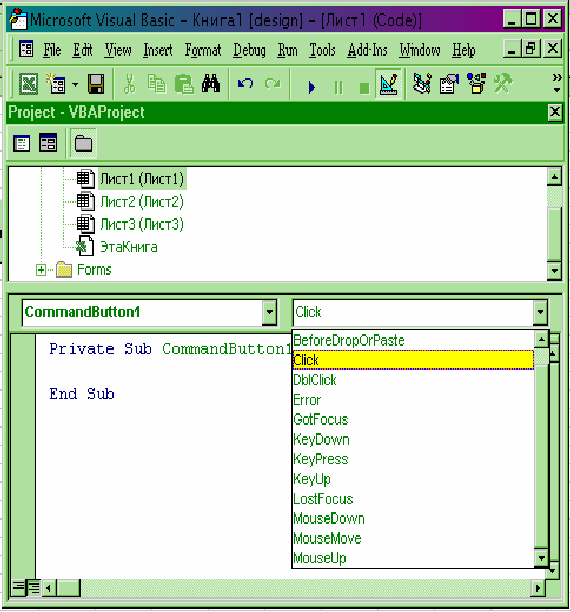 ажатие
на кнопку Исходный
текст (View
Code)
активизирует модуль с именем лист1,
т. е., модуль, относящийся к рабочему
листу, на котором создана кнопка
(рис.). Вся рабочая книга, а также каждый
рабочий лист, диаграмма или форма имеют
связанные с ними модули кода. Кроме
того, можно создать модули кода для
макросов и модули класса.
ажатие
на кнопку Исходный
текст (View
Code)
активизирует модуль с именем лист1,
т. е., модуль, относящийся к рабочему
листу, на котором создана кнопка
(рис.). Вся рабочая книга, а также каждый
рабочий лист, диаграмма или форма имеют
связанные с ними модули кода. Кроме
того, можно создать модули кода для
макросов и модули класса.
Рис.4.1 Модуль кода и окно Проект
В левой верхней части модуля кода находится раскрывающийся список с именами объектов, для которых в данном модуле создаются процедуры обработки событий. В этом списке также представлен раздел модуля Общая часть (General), где описываются переменные и константы уровня модуля.
В правой верхней части модуля кода находится раскрывающийся список с именами событий, связанных с данным объектом.
Составим процедуру обработки события click так, чтобы нажатие на кнопку отображало на экране диалоговое окно, уведомляющее пользователя о случившемся действии (нажатии кнопки) (рис.).
Private Sub Conimancffluttonl_Click() MsgBox "Ты нажал на меня" End Sub
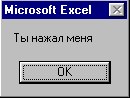
Рис.4.2 Диалоговое окно, отображаемое на экране при нажатии кнопки Нажми меня
